AE如何绘制直线?怎样画直线?
来源:网络收集 点击: 时间:2024-03-12【导读】:
学习MG动画的制作,点线面是最基础的组成结构,而今天小编想给大家讲的是,AE如何绘制直线?怎样画直线?工具/原料moreAdobe After Effects CC 2018AE如何绘制直线?怎样画直线?1/7分步阅读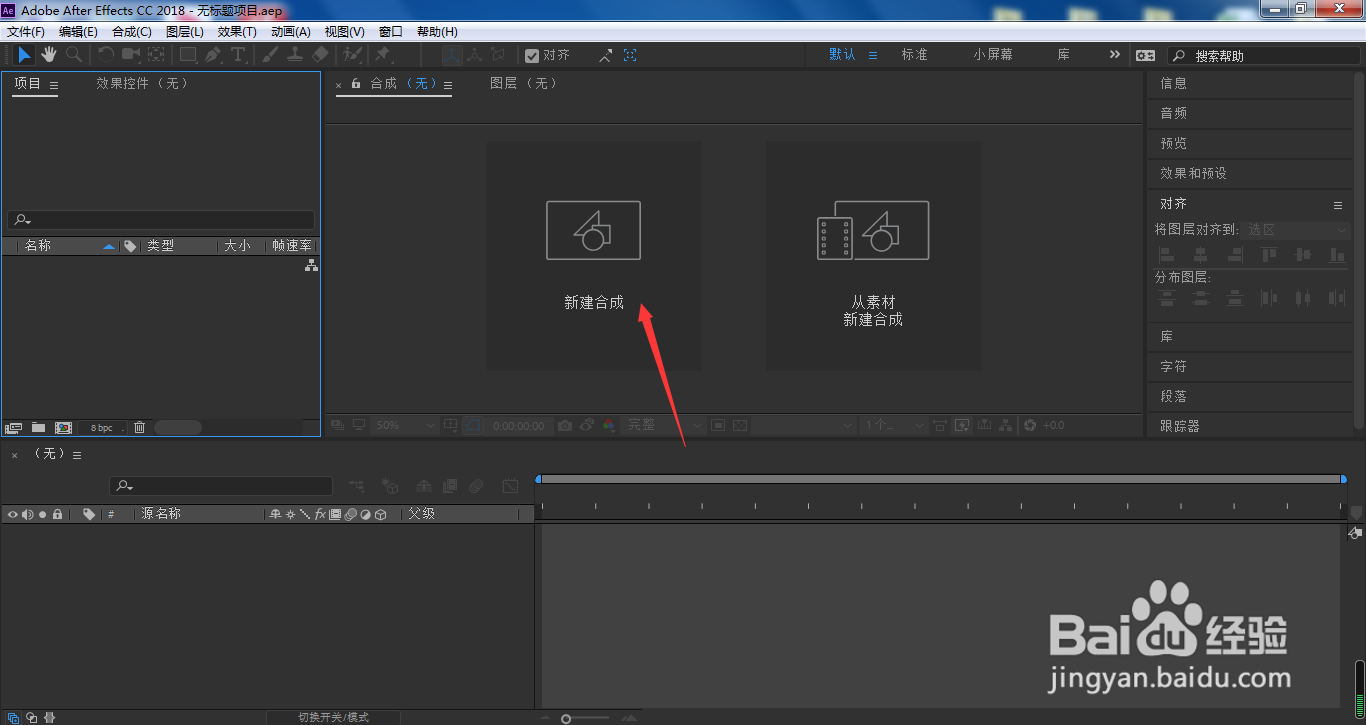 2/7
2/7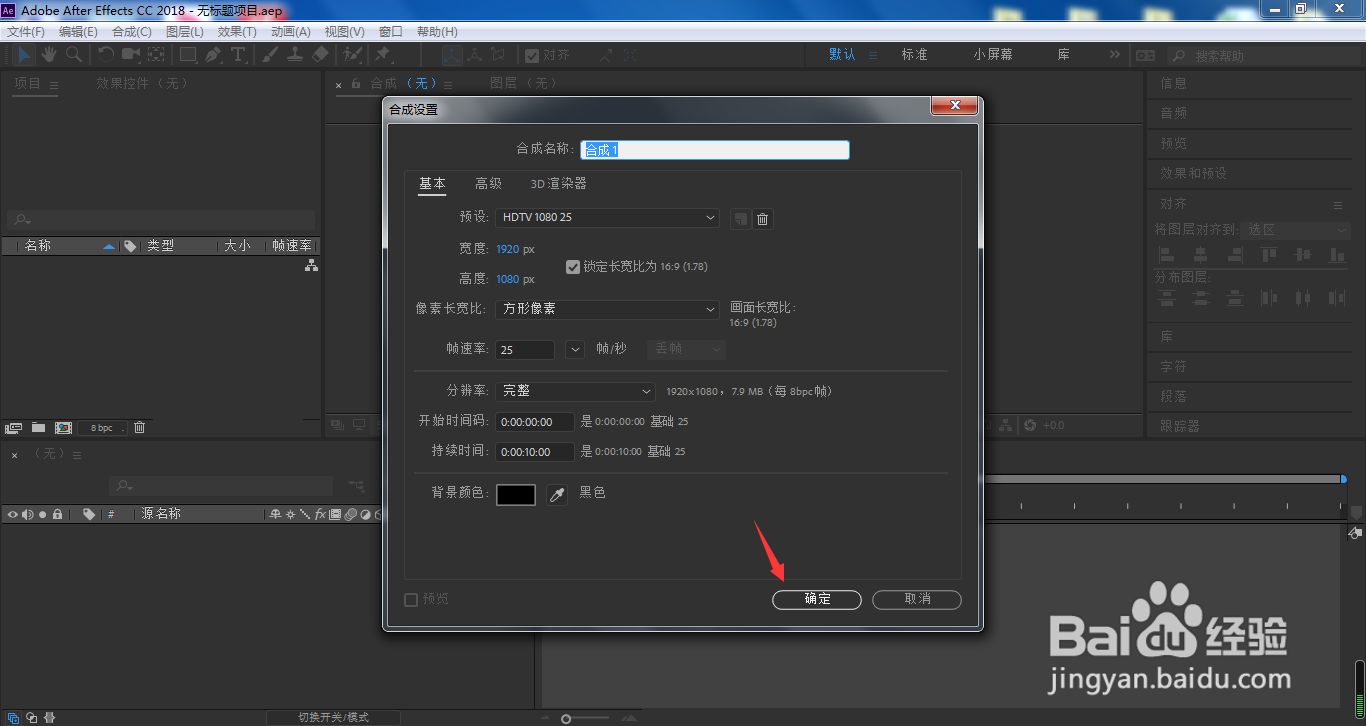 3/7
3/7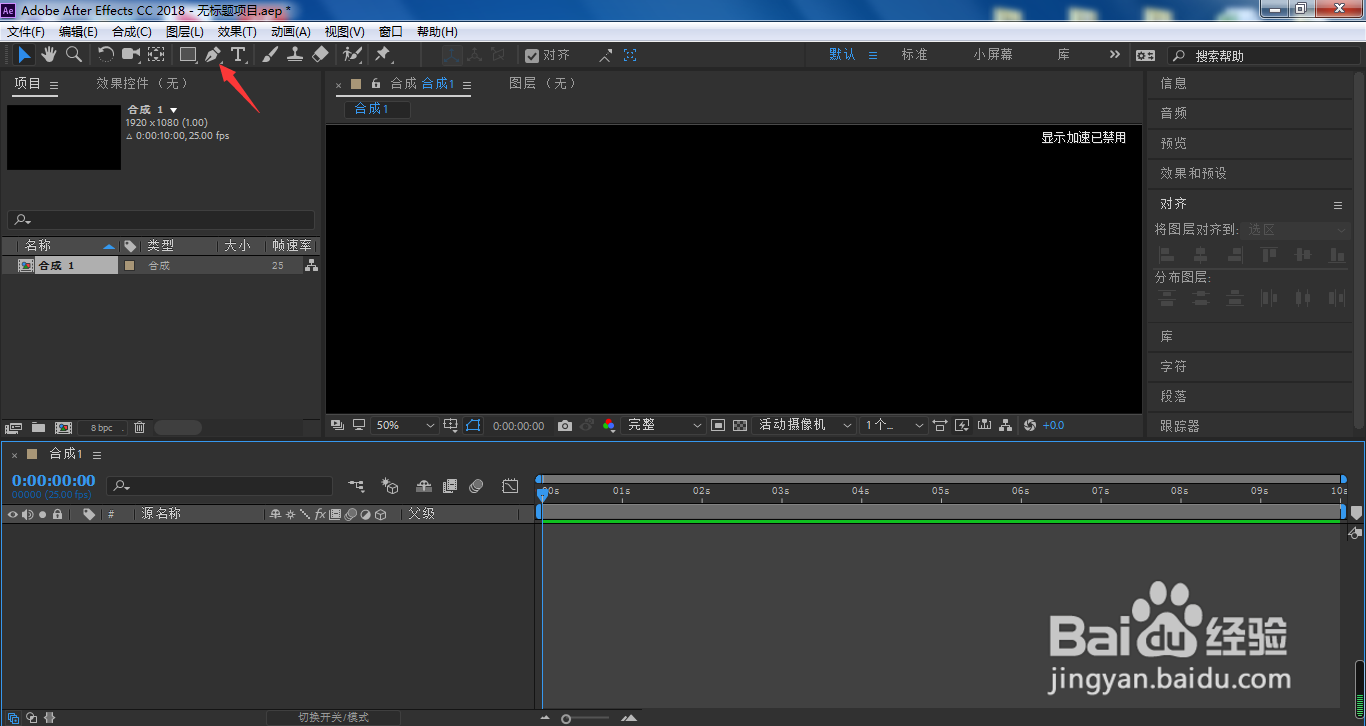 4/7
4/7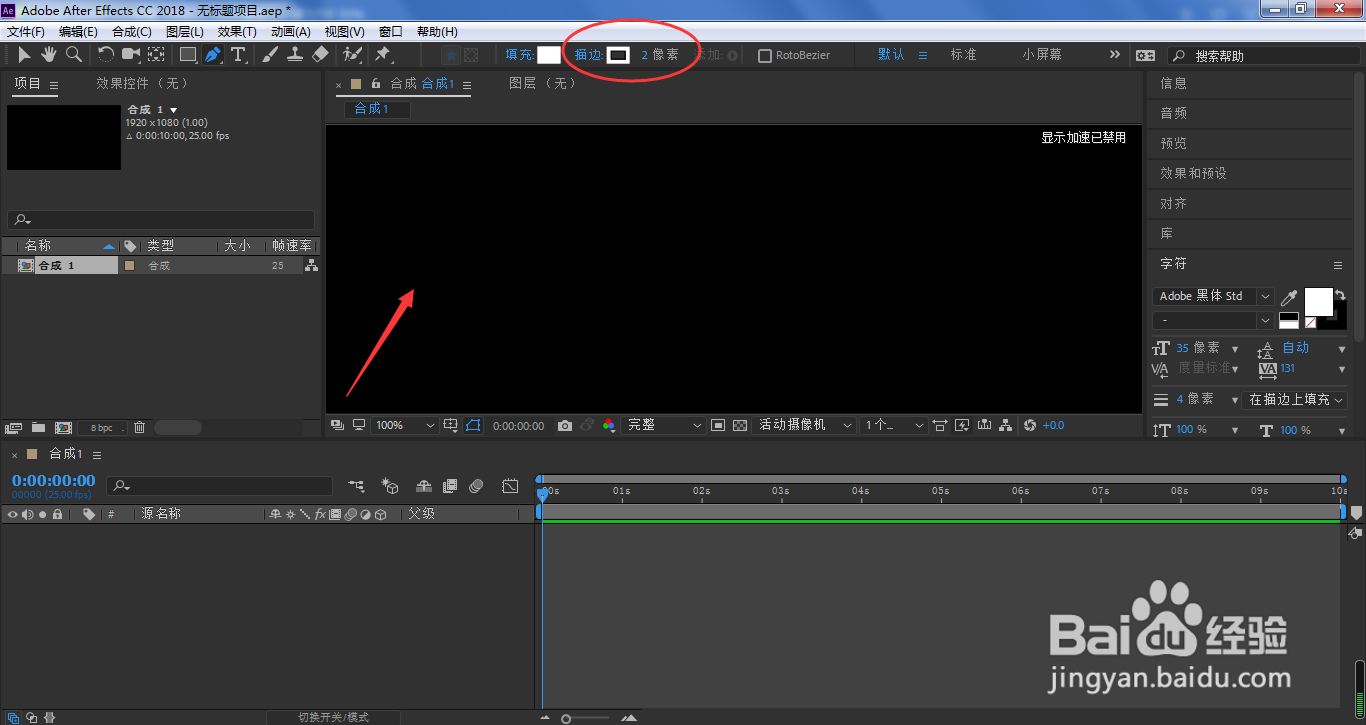 5/7
5/7 6/7
6/7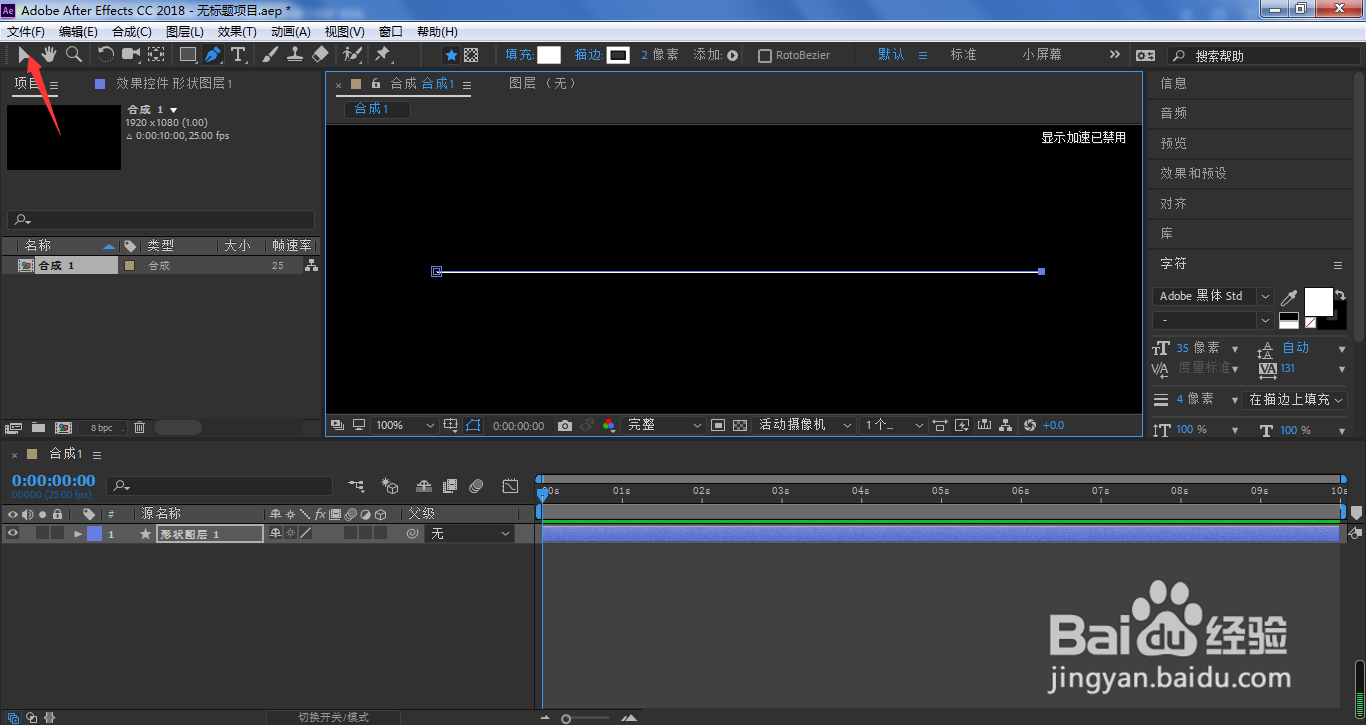 7/7
7/7 总结1/1
总结1/1
我们打开ae,点击新建合成
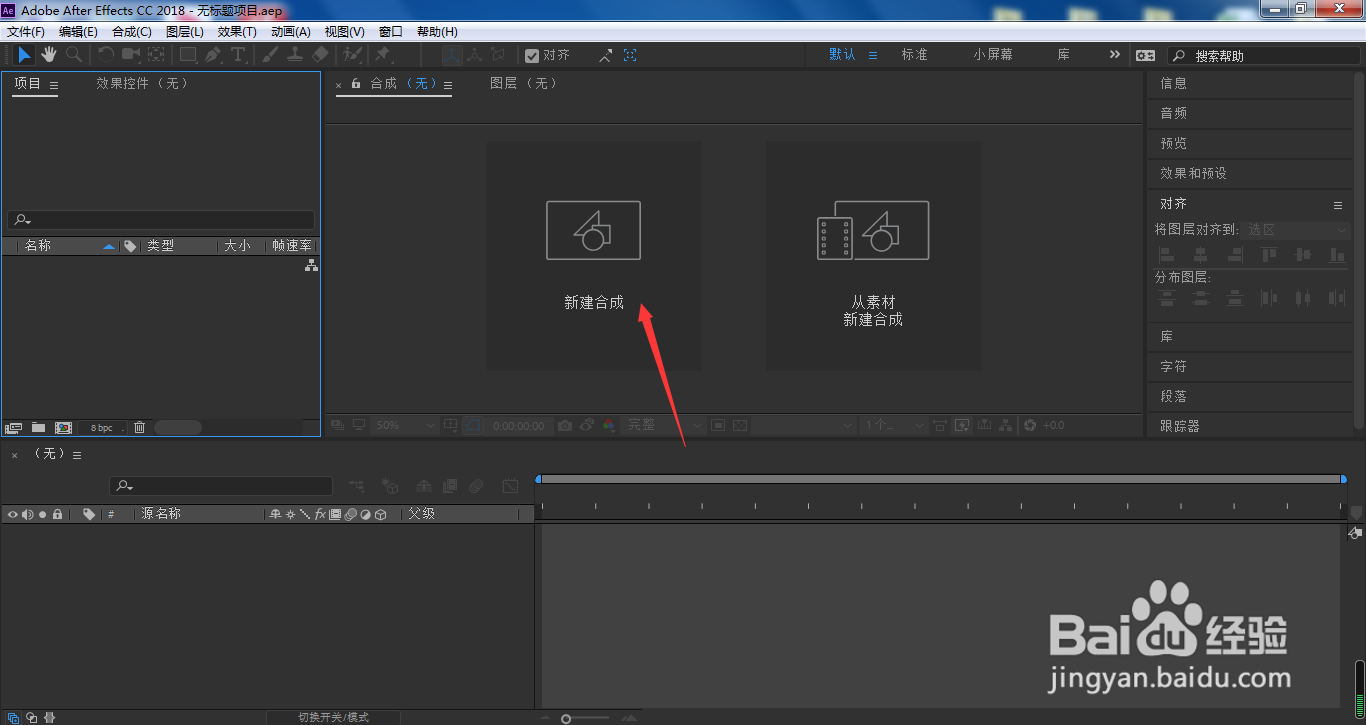 2/7
2/7设置好相应的合成参数,点击确定
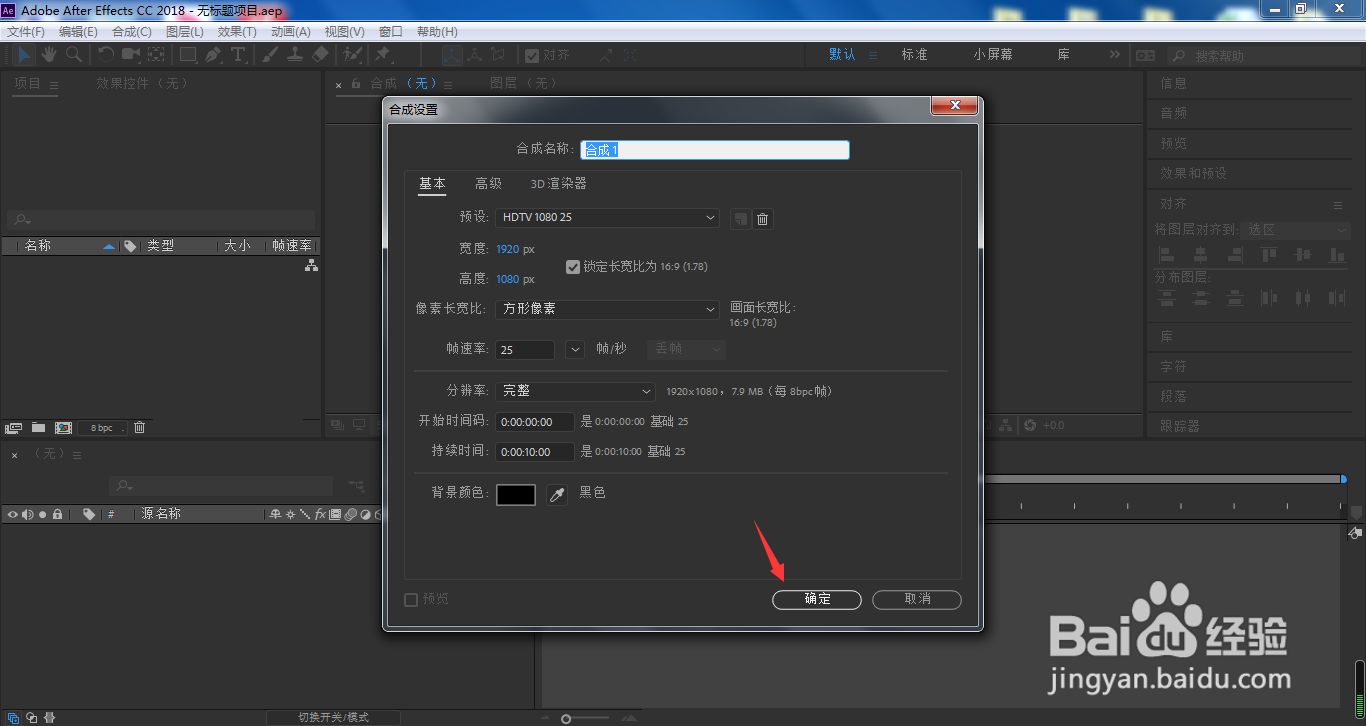 3/7
3/7点击箭头所指的钢笔工具
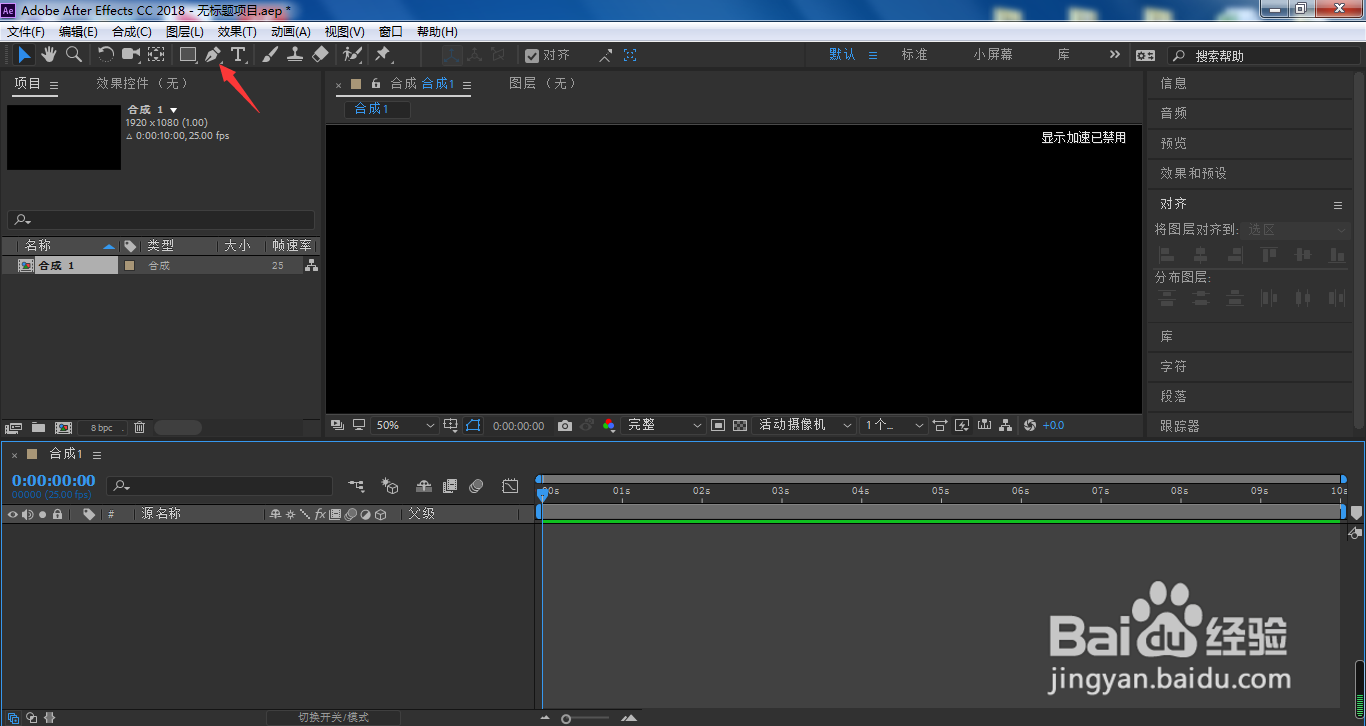 4/7
4/7设置描边颜色以及像素宽度,鼠标左键在合成视图中,点击一下,创建一个点
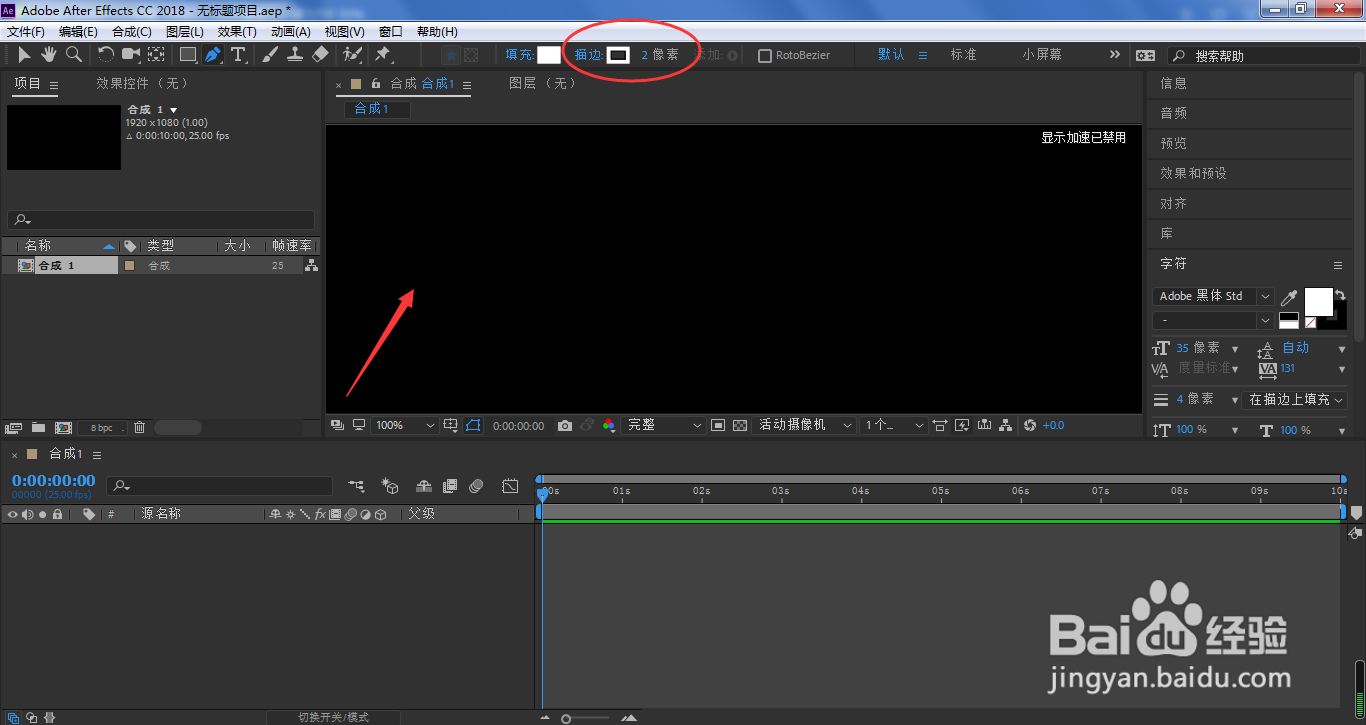 5/7
5/7按住shift,鼠标左键在另一端点击一下,创建另一个点
 6/7
6/7这样,我们就绘制出来一条直线,点击选择工具
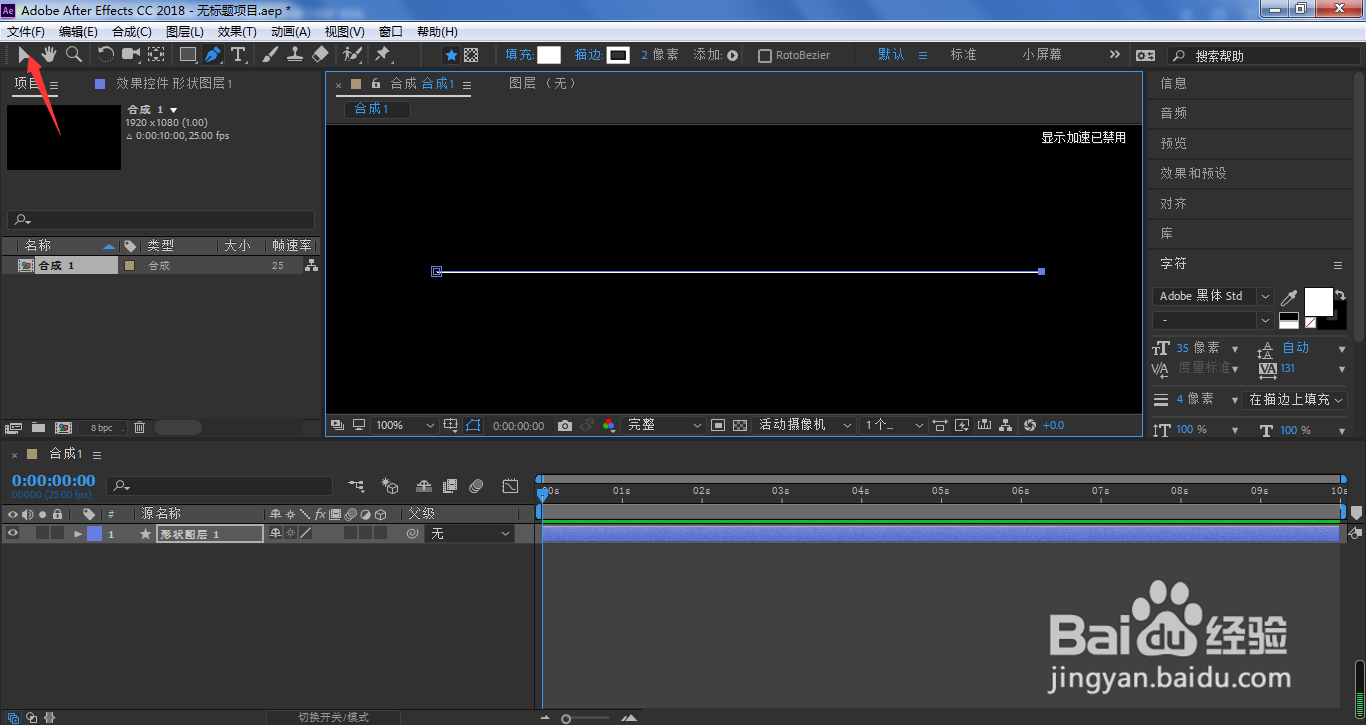 7/7
7/7如下图所示,一条直线就被我们画出来了
 总结1/1
总结1/11、我们打开ae,点击新建合成
2、设置好相应的合成参数,点击确定
3、点击箭头所指的钢笔工具
4、设置描边颜色以及像素宽度,鼠标左键在合成视图中,点击一下,创建一个点
5、按住shift,鼠标左键在另一端点击一下,创建另一个点
6、这样,我们就绘制出来一条直线,点击选择工具
7、如下图所示,一条直线就被我们画出来了
版权声明:
1、本文系转载,版权归原作者所有,旨在传递信息,不代表看本站的观点和立场。
2、本站仅提供信息发布平台,不承担相关法律责任。
3、若侵犯您的版权或隐私,请联系本站管理员删除。
4、文章链接:http://www.1haoku.cn/art_324863.html
上一篇:派派软件中怎么查看实名认证信息?
下一篇:UG12怎么设置修改部件族成员时显示消息
 订阅
订阅